PPT随机转盘抽奖器
PPT版抽奖大转盘(可编辑)1
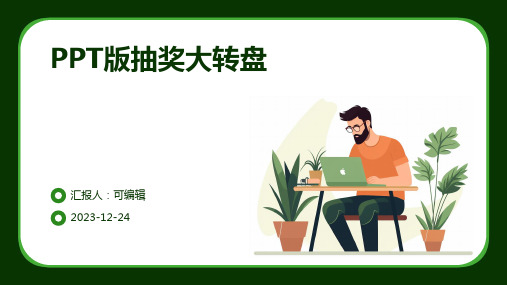
防止作弊措施
1 2
限制IP地址
限制同一IP地址的多次抽奖请求,防止恶意刷奖 。
验证码验证
增加验证码验证环节,确保参与者是真实用户而 非机器人。
3
时间戳记录
记录每个用户的抽奖时间戳,确保抽奖过程在规 定时间内完成。
结果公示透明度
实时显示结果
01
在PPT页面上实时显示抽奖结果,让参与者随时了解中奖情况。
信息填写
填写个人信息以便核实身份和发放奖品。
转发活动信息
鼓励参与者将活动信息分享至朋友圈,邀请更多 人参与。
奖品领取方式
现场领取
中奖者在活动现场出示中奖页面和身份证明,领取奖品。
邮寄领取
中奖者提供收货地址,奖品通过快递邮寄发放。
在线兑换
中奖者提供兑换码,在指定网站或APP上兑换相应奖品。
05
安全与公平性保障
中奖结果随机生成
随机数生成: 使用编程语言生成一个 随机数,作为中奖的依据。
中奖结果展示: 中奖结果可以在转盘 停止后以文字、图片或动态效果展示 给参与者。
限制条件: 可以设置中奖概率,例如 一等奖1%,二等奖5%,等等。
通过以上步骤,你可以制作一个有趣 且互动性强的PPT版抽奖大转盘程序 ,为活动或会议增加气氛。
结果可追溯
02
保留抽奖结果记录,方便参与者查询和核对中奖信息。
透明算法
03
采用透明的抽奖算法,确保抽奖结果的随机性和公平性。
用户反馈收集
反馈渠道
提供多种反馈渠道,如邮件、电话、在线客服等,方便用户提出意 见和建议。
及时响应
对用户反馈进行及时响应和处理,积极解决用户问题,提高用户满 意度。
定期调查
随机转盘PPT课件

开始
1
按开始键,转盘旋转,按“1”键 停止,按“~”键继续旋转。 点击转盘上的数字键,可跳转到 相应页面。数字为单独图层覆盖 饼图的数字,再进行超链接。想 要调整转盘的扇叶数可对饼图进 行编辑,对应数字减少即可。 每个单页的右下角点击可返回转 盘。 此转盘作为随机题库,抽奖都比 较好用,简单。
.
开始
2
题库一
题库二
题库三
题库四
题库五
题库六
题库七
题库八
题库九
题库十
题库十一
题库十二
题库十三题库十四来自题库十五题库十六
题库十七
题库十八
题库十九
题库二十
每个单页的右下角点击可返回转此转盘作为随机题库抽奖都比较好用简单
按开始键,转盘旋转,按“1”键 停止,按“~”键继续旋转。 点击转盘上的数字键,可跳转到 相应页面。数字为单独图层覆盖 饼图的数字,再进行超链接。想 要调整转盘的扇叶数可对饼图进 行编辑,对应数字减少即可。 每个单页的右下角点击可返回转 盘。 此转盘作为随机题库,抽奖都比 较好用,简单。
ppt制作抽奖转盘的方法步骤(2)
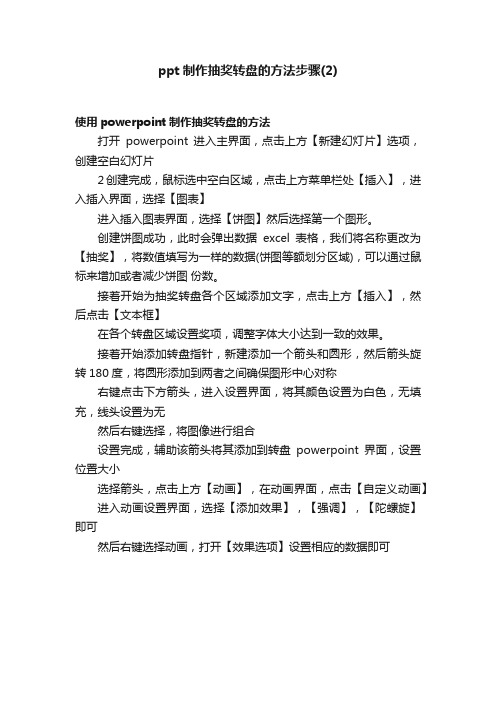
ppt制作抽奖转盘的方法步骤(2)
使用powerpoint制作抽奖转盘的方法
打开powerpoint进入主界面,点击上方【新建幻灯片】选项,创建空白幻灯片
2创建完成,鼠标选中空白区域,点击上方菜单栏处【插入】,进入插入界面,选择【图表】
进入插入图表界面,选择【饼图】然后选择第一个图形。
创建饼图成功,此时会弹出数据excel表格,我们将名称更改为【抽奖】,将数值填写为一样的数据(饼图等额划分区域),可以通过鼠标来增加或者减少饼图份数。
接着开始为抽奖转盘各个区域添加文字,点击上方【插入】,然后点击【文本框】
在各个转盘区域设置奖项,调整字体大小达到一致的效果。
接着开始添加转盘指针,新建添加一个箭头和圆形,然后箭头旋转180度,将圆形添加到两者之间确保图形中心对称
右键点击下方箭头,进入设置界面,将其颜色设置为白色,无填充,线头设置为无
然后右键选择,将图像进行组合
设置完成,辅助该箭头将其添加到转盘powerpoint界面,设置位置大小
选择箭头,点击上方【动画】,在动画界面,点击【自定义动画】进入动画设置界面,选择【添加效果】,【强调】,【陀螺旋】即可
然后右键选择动画,打开【效果选项】设置相应的数据即可。
PPT制作抽奖大转盘的方法
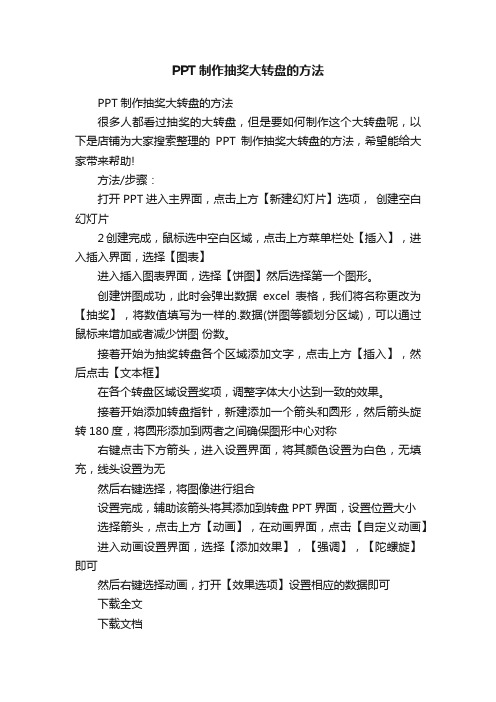
PPT制作抽奖大转盘的方法
PPT制作抽奖大转盘的方法
很多人都看过抽奖的大转盘,但是要如何制作这个大转盘呢,以下是店铺为大家搜索整理的PPT制作抽奖大转盘的方法,希望能给大家带来帮助!
方法/步骤:
打开PPT进入主界面,点击上方【新建幻灯片】选项,创建空白幻灯片
2创建完成,鼠标选中空白区域,点击上方菜单栏处【插入】,进入插入界面,选择【图表】
进入插入图表界面,选择【饼图】然后选择第一个图形。
创建饼图成功,此时会弹出数据excel表格,我们将名称更改为【抽奖】,将数值填写为一样的.数据(饼图等额划分区域),可以通过鼠标来增加或者减少饼图份数。
接着开始为抽奖转盘各个区域添加文字,点击上方【插入】,然后点击【文本框】
在各个转盘区域设置奖项,调整字体大小达到一致的效果。
接着开始添加转盘指针,新建添加一个箭头和圆形,然后箭头旋转180度,将圆形添加到两者之间确保图形中心对称
右键点击下方箭头,进入设置界面,将其颜色设置为白色,无填充,线头设置为无
然后右键选择,将图像进行组合
设置完成,辅助该箭头将其添加到转盘PPT界面,设置位置大小
选择箭头,点击上方【动画】,在动画界面,点击【自定义动画】进入动画设置界面,选择【添加效果】,【强调】,【陀螺旋】即可
然后右键选择动画,打开【效果选项】设置相应的数据即可
下载全文
下载文档。
PPT版抽奖大转盘(可编辑)1

汇报人:可编辑
2023-12-22
目录
Contents
• 抽奖大转盘设计 • 抽奖规则制定 • 抽奖活动流程安排 • 安全保障措施部署 • 后期运营推广方案制定
01 抽奖大转盘设计
转盘背景设计
色彩搭配
选择明亮的背景色彩,如白色或 浅蓝色,以增加视觉效果和清新
感。
现场领取
员工可在活动现场直接领 取奖品。
邮寄领取
如奖品不宜现场领取,可 选择邮寄方式,确保奖品 安全送达员工手中。
兑换券发放
为方便管理,可选择发放 兑换券,员工可凭兑换券 在指定地点兑换相应奖品 。
03 抽奖活动流程安排
活动宣传推广
制定宣传方案
确定宣传渠道、宣传时间、宣传 内容等。
制作宣传材料
设计海报、传单、宣传册等,吸 引参与者。
图案设计
可以在背景中添加一些与活动相关 的图案或元素,如节日图标、公司 logo等。
布局规划
确保背景简洁明了,避免过于复杂 的图案和颜色,以免分散观众的注 意力。
奖品区域划分
奖品分类
将奖品按照价值或类型进行分类,如 一等奖、二等奖、三等奖等。
区域划分
突出显示
对于特别重要的奖品或需要特别突出 的奖品,可以将其放置在转盘的中心 位置或使用不同的颜色、字体进行突 出显示。
优惠券发放
为未中奖者发放一些优惠券,鼓励他们在未来购买商品时使用,增 加用户忠诚度。
抽奖机会赠送
为未中奖者提供下一次抽奖的机会,增加他们再次参与活动的积极性 。
活动效果评估及总结反馈收集
01
数据统计和分析
对活动参与人数、中奖率、用户反馈等数据进行统计和分析,了解活动
PPT版抽奖大转盘(可编辑)1

确保转盘在转动过程中方向正确, 可以使用“旋转中心”功能来调整 转动的中心点。
中奖结果展示
中奖概率
在转盘上标注不同奖项的概率, 以便参与者了解中奖的可能性。
中奖提示
当转盘停止时,使用文字或声音 提示中奖结果,并显示中奖者的
名字或编号。
结果统计
在PPT中添加一个统计表格,记 录每次抽奖的结果,以便于后续
活动期间抽奖次数
用户在整个活动期间最多 可进行Z次抽奖操作。
奖品等级与概率
一等奖
价值Y元,中奖概率 P2。
三等奖
价值W元,中奖概 率P4。
特等奖
价值X元,中奖概率 P1。
二等奖
价值Z元,中奖概率 P3。
参与奖
价值U元,中奖概率 P5。
03 抽奖过程展示
转盘启动动画
转盘启动
动画时间
在PPT中插入一个转盘形状,并添加 启动动画,使其在屏幕上旋转起来。
控制转盘启动动画的时间,确保转盘 旋转速度适中,不会过快或过慢。
动画效果
可以使用PPT内置的动画效果,如“ 旋转”或“缩放”,使转盘更加生动 有趣。
转盘转动效果
动态效果
在转盘转动过程中,可以使用 PPT的动态效果,如“路径”或 “运动”,使转盘看起来更加真
实。
转动速度
控制转盘的转动速度,可以根据需 要调整转动速度,以达到最佳的视 觉效果。
PPT版抽奖大转盘
汇报人:可编辑
2023-12-23
目录
• 抽奖转盘设计 • 抽奖规则设定 • 抽奖过程展示 • 抽奖结果统计 • 安全与公平性保障
01 抽奖转盘设计
转盘主题设计
主题选择
选择与活动或品牌相关的主题, 如节日、公司周年庆等,使转盘 与活动内容相契合。
ppt制作抽奖转盘的方法步骤
ppt制作抽奖转盘的方法步骤在活动中经常需要设置抽奖环节,来增加活动对客户的吸引力,抽奖转盘其实很简单,使用PPT即可制作完成,虽然有些简陋但是基本的抽奖功能还是有的。
今天小编就为大家分享下其制作方法。
ppt制作抽奖转盘的方法步骤打开PPT进入主界面,点击上方【新建幻灯片】选项,创建空白幻灯片2创建完成,鼠标选中空白区域,点击上方菜单栏处【插入】,进入插入界面,选择【图表】ppt制作抽奖转盘的方法步骤图2进入插入图表界面,选择【饼图】然后选择第一个图形。
ppt制作抽奖转盘的方法步骤图3创建饼图成功,此时会弹出数据excel表格,我们将名称更改为【抽奖】,将数值填写为一样的数据(饼图等额划分区域),可以通过鼠标来增加或者减少饼图份数。
ppt制作抽奖转盘的方法步骤图4接着开始为抽奖转盘各个区域添加文字,点击上方【插入】,然后点击【文本框】ppt制作抽奖转盘的方法步骤图5在各个转盘区域设置奖项,调整字体大小达到一致的效果。
ppt制作抽奖转盘的方法步骤图6接着开始添加转盘指针,新建添加一个箭头和圆形,然后箭头旋转180度,将圆形添加到两者之间确保图形中心对称ppt制作抽奖转盘的方法步骤图7右键点击下方箭头,进入设置界面,将其颜色设置为白色,无填充,线头设置为无然后右键选择,将图像进行组合ppt制作抽奖转盘的方法步骤图8设置完成,辅助该箭头将其添加到转盘PPT界面,设置位置大小ppt制作抽奖转盘的方法步骤图9选择箭头,点击上方【动画】,在动画界面,点击【自定义动画】ppt制作抽奖转盘的方法步骤图10进入动画设置界面,选择【添加效果】,【强调】,【陀螺旋】即可ppt制作抽奖转盘的方法步骤图11然后右键选择动画,打开【效果选项】设置相应的数据即可ppt制作抽奖转盘的方法步骤图12。
